「長〜く歩く路上 AR 体験」を実装した話③〈Meta Quest をかぶって長距離移動したい場合の注意事項〉
はじめに
2025年3月8日(土)から3月30日(日)まで山梨県富士河口湖町にて開催された、 やまなしメディア芸術アワード(YMAA)メタバース企画《6okken 拡張遊歩「まだ見ぬ世界」の歩き方》展(以下、《拡張遊歩》) において、 xR 作品パートのテクニカルディレクションと実装 を担当しました。
本記事は、プロジェクト《拡張遊歩》の xR 作品パートの実装過程をトピックごとにまとめる記事シリーズのうちの一つです。
- 〈はじめに〉
- 〈MR デバイスで空間描画 & エクスポート〉
- 〈Meta Quest をかぶって長距離移動したい場合の注意事項〉 ◀ イマココ
- 〈立体地図プラットフォーム Cesium を用いた AR コンテンツのシミュレーション〉
- 〈雪の積もる地域で路上 AR 体験を提供するには〉
- 〈STYLY の AR で長距離移動したい〉
- 〈安全に関する配慮〉
本記事で書くこと
- Meta Quest シリーズの 屋外利用は「非推奨」である という注意
- Meta Quest シリーズで 「境界線」機能を無効化する方法 と 生じた不具合
書かないこと / 注意事項
- 実装したコードの全体像や詳細に関しては、本記事では省略します。
- それぞれのトピックについて検証が完璧に行えたわけではない(むしろ結構カツカツだった)ので、より適切な実装方法が存在するかもしれません。参考程度にご覧ください。
- より良い選択肢や、内容の誤りを見つけた場合はコメントで指摘をいただければ幸いです。
- 本記事は情報共有を目的としており、HMD の屋外利用を推奨するものではありません。 本記事の記載内容を参考にしたり実行したりすることにより生じた損害やトラブルに関しては一切の責任を負いかねますので、あらかじめご了承ください。
本題:Meta Quest を着けて長距離の空間描画は可能か?
〈はじめに〉で紹介したとおり、《拡張遊歩》の xR 作品パートは 「作家が気ままに遊歩した軌跡を、線状の CG オブジェクトとして記録し、 AR コンテンツとして周辺地域に展開する」 というものであり、コンテンツを制作するにあたっては 屋外を数百メートルスケールで移動しながら、 MR デバイスで空間描画を行う 必要がありました。

そして前回説明したように、本プロジェクトでは MR デバイスとして Meta Quest シリーズ (特に実地での制作では Meta Quest 3S )を使用しました。本記事では、 Meta Quest シリーズをかぶって MR アプリを起動中に長距離移動したい場合に 大前提として確認すべきポイント と、対応が必要だった項目などをまとめます。
大前提:「非推奨の利用方法」であるという認識
Meta 公式の案内に
Meta Quest を屋外で使用することはおすすめできません。
https://www.meta.com/jp/quest/safety-center/
とあるように、デバイスの屋外利用は推奨された使い方ではありません。(本記事もそれを推奨するものではありません)
直射日光による機器破損のおそれ
理由の1つとして 「直射日光によってデバイス外側のカメラが破損する可能性があるから」 が挙げられます。《拡張遊歩》では直射日光の当たる時間帯をなるべく避け、細心の注意を払って 自己責任にて 屋外利用を行いました。
事故のおそれ
また、安全上の観点から、周囲に車や通行人がいる状況での Meta Quest の利用も、想定された利用方法ではありません。《拡張遊歩》のコンテンツを作成するにあたっては、必ず 作家+1名以上 で周囲の安全を確保しながら、他者の妨げにならないよう充分に注意して 長距離移動の空間描画を行いました。
そのうえで MR アプリ起動中に長距離移動したい場合
「境界線」機能を無効化する
Meta Quest でアプリを起動中に長距離移動したい場合、まず対応が必要だったのは「境界線」機能でした。これは、プレイエリアの端に近づきすぎたときや大きく移動しすぎたときに仮想の壁を表示してくれる 安全機能 ですが、MR アプリを実行しながら自由に歩き回りたい際には無効化する必要があります。
手法①:アプリごとに無効化する
AndroidManifest.xml に以下の権限設定を追記することで、個別のアプリごとに「境界線」機能を無効化できます。
<uses-feature
android:name="com.oculus.feature.BOUNDARYLESS_APP"
android:required="true"/>
ただし、どうやらこの方法では安全機能は完全にオフにはならないようです。境界線が消え、その範囲からは大きく離れることができますが、しばらく歩くと「You've moved too far」という内容のダイアログが出てアプリの体験が止まってしまいます。

引用: You've moved too far [Quest 3 AR]
手法②:「開発者モード」にして無効化する
もう一つの手法として、「開発者モード」を有効化したうえで設定アプリからデバイス全体の「境界線」機能を切る 方法がありました。これを行うと、「You've moved too far」という内容のダイアログが出なくなります。
副作用として ホーム画面でのパススルーがオフになってしまう ためちょっと使いづらくなりますが、ひとまずこの対応で MR アプリ起動中にどこまでも遠くへ移動 できるようになりました。
注意:ホーム画面の UI が高いところに出て触りにくくなくなる現象
注意点として、稀にホーム画面の UI の位置が高すぎて触りにくくなる現象 が起きました。どうやらシステムの UI が表示される高さとして「デバイス起動時の床面の高さ」が記録されているらしく、起伏のある道を移動してからホーム画面を表示すると高いところに出てしまうようです。なお、コントローラーのホームボタン長押しで正面位置のリセットをしても高さのリセットは行われないようでした。この件に関して詳細な検証は行えていませんが、基本的にはデバイスの再起動で対処 しました。
つづく
《拡張遊歩》では上記の諸々の点に注意しつつ、各スポットで線状のオブジェクトを描画しました。次回、〈立体地図プラットフォーム Cesium を用いた AR コンテンツのシミュレーション〉では、作成した線状のオブジェクトと、体験の舞台となる土地の形状との整合性を検証した話をまとめます。
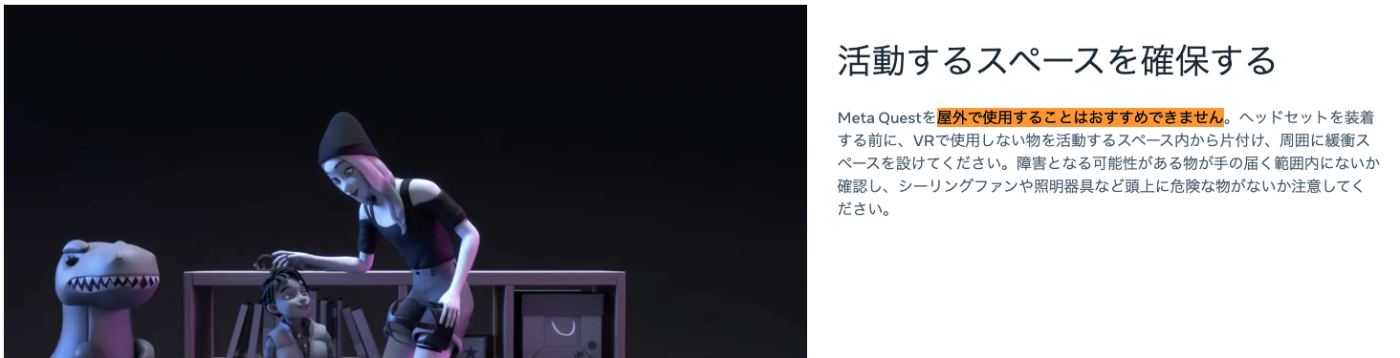
Discussion